
สารบัญ:
- ผู้เขียน John Day [email protected].
- Public 2024-01-30 13:05.
- แก้ไขล่าสุด 2025-06-01 06:10.

คุณสามารถอ่านสิ่งนี้และบทช่วยสอนที่น่าทึ่งอื่น ๆ ได้บนเว็บไซต์ทางการของ ElectroPeak
ภาพรวม
ในบทช่วยสอนนี้ คุณจะได้เรียนรู้วิธีใช้เซ็นเซอร์ความชื้นในดิน นอกจากนี้ยังมีตัวอย่างที่ใช้งานได้จริงเพื่อช่วยให้คุณเชี่ยวชาญในโค้ด
สิ่งที่คุณจะได้เรียนรู้
- เซ็นเซอร์ความชื้นในดินทำงานอย่างไร
- วิธีใช้เซ็นเซอร์ความชื้นในดินกับ Arduino
ขั้นตอนที่ 1: มันทำงานอย่างไร

เซ็นเซอร์ความชื้นในดินประกอบด้วยโพรบสองตัวที่วัดปริมาตรของน้ำในดิน หัววัดทั้งสองช่วยให้กระแสไฟฟ้าไหลผ่านดินและวัดระดับความชื้นของดินตามความต้านทาน
เมื่อมีน้ำมากขึ้น ดินจะนำไฟฟ้ามากขึ้น ซึ่งหมายความว่าความต้านทานจะน้อยลง ดังนั้นระดับความชื้นจะสูงขึ้น ดินแห้งช่วยลดการนำไฟฟ้า ดังนั้นเมื่อมีน้ำน้อย ดินก็จะนำไฟฟ้าได้น้อยลง ซึ่งหมายความว่าจะมีความต้านทานมากขึ้น ดังนั้นระดับความชื้นจะลดลง
ขั้นตอนที่ 2: เซ็นเซอร์ความชื้นในดิน - ปักหมุด
มีเซ็นเซอร์ความชื้นในดินหลายประเภทในท้องตลาด แต่หลักการทำงานของพวกมันคล้ายกันทั้งหมด ดังนั้นหากเซ็นเซอร์ของคุณแตกต่างจากที่คุณเห็นในบทช่วยสอนนี้ ไม่ต้องกังวล! เซ็นเซอร์เหล่านี้ทั้งหมดมีอย่างน้อยสามพิน: VCC, GND และ AO หมุด AO เปลี่ยนแปลงตามปริมาณความชื้นในดินและเพิ่มขึ้นเมื่อมีน้ำในดินมากขึ้น บางรุ่นมีฐานเพิ่มเติมที่เรียกว่า DO หากปริมาณความชื้นน้อยกว่าปริมาณที่อนุญาต (ซึ่งโพเทนชิออมิเตอร์บนเซ็นเซอร์สามารถเปลี่ยนแปลงได้) พิน DO จะเป็น "1" มิฉะนั้นจะยังคงอยู่ "0"
ขั้นตอนที่ 3: เชื่อมต่อเซ็นเซอร์ความชื้นในดินกับ Arduino
ในบทช่วยสอนนี้ เราได้ใช้ Waveshare Soil Moisture Sensor มีความยาวในการตรวจจับ 38 มม. และแรงดันใช้งาน 2V-5V มีดีไซน์คล้ายส้อม ซึ่งช่วยให้ใส่ลงในดินได้ง่าย แรงดันเอาต์พุตแบบอะนาล็อกจะเพิ่มขึ้นพร้อมกับระดับความชื้นในดินที่เพิ่มขึ้น
ขั้นตอนที่ 4: วงจร
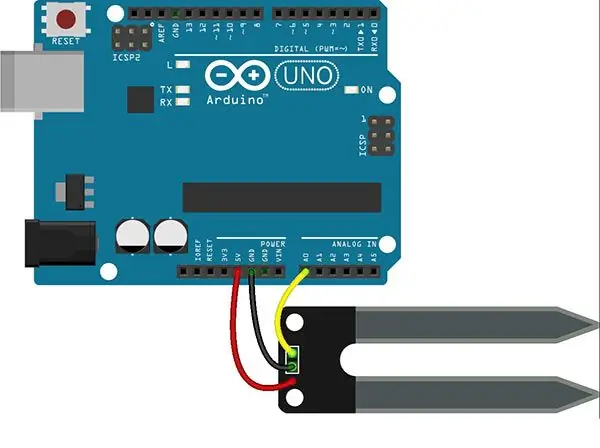
การใช้เซ็นเซอร์นี้ค่อนข้างง่าย คุณเชื่อมต่อพิน AO กับพินอะนาล็อกใดๆ หากเซ็นเซอร์ของคุณมีพิน DO คุณสามารถเชื่อมต่อกับพินดิจิทัลใดก็ได้
ขั้นตอนที่ 5: รหัส
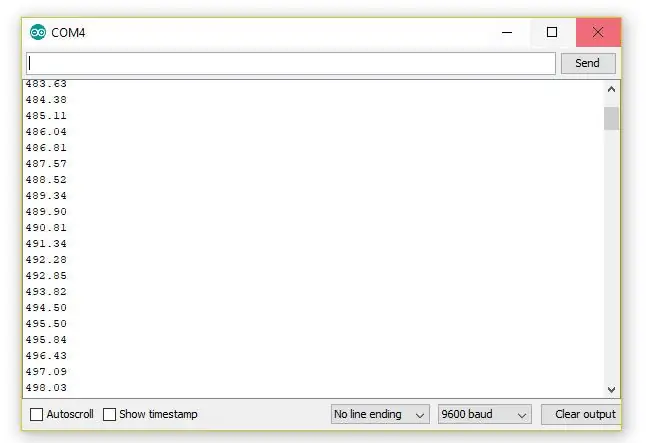
สำหรับการวัดความชื้นในดินแต่ละครั้ง เราใช้ข้อมูลเซ็นเซอร์เฉลี่ย 100 ข้อมูลเพื่อทำให้ข้อมูลมีความเสถียรและแม่นยำยิ่งขึ้น
โปรดทราบว่าหลังจาก 10-20 เดือน เซ็นเซอร์อาจเกิดปฏิกิริยาออกซิไดซ์ในดินและสูญเสียความแม่นยำไป ดังนั้นควรเปลี่ยนทุกปี เนื่องจากมีราคาต่ำและติดตั้งง่าย จึงคุ้มค่ากับการเปลี่ยนประจำปี
ขั้นตอนที่ 6: โครงการที่เกี่ยวข้อง
โครงการ: ทำให้พืชของคุณฉลาด!!!
ขั้นตอนที่ 7: ซื้อเซ็นเซอร์ความชื้นในดิน
ซื้อ Waveshare Moisture Sensor จาก ElectroPeak
ซื้อโมดูลเซ็นเซอร์ความชื้นในดิน YwRobot จาก ElectroPeak
แนะนำ:
การออกแบบเกมในการสะบัดใน 5 ขั้นตอน: 5 ขั้นตอน

การออกแบบเกมในการสะบัดใน 5 ขั้นตอน: การตวัดเป็นวิธีง่ายๆ ในการสร้างเกม โดยเฉพาะอย่างยิ่งเกมปริศนา นิยายภาพ หรือเกมผจญภัย
การตรวจจับใบหน้าบน Raspberry Pi 4B ใน 3 ขั้นตอน: 3 ขั้นตอน

การตรวจจับใบหน้าบน Raspberry Pi 4B ใน 3 ขั้นตอน: ในคำแนะนำนี้ เราจะทำการตรวจจับใบหน้าบน Raspberry Pi 4 ด้วย Shunya O/S โดยใช้ Shunyaface Library Shunyaface เป็นห้องสมุดจดจำใบหน้า/ตรวจจับใบหน้า โปรเจ็กต์นี้มีจุดมุ่งหมายเพื่อให้เกิดความเร็วในการตรวจจับและจดจำได้เร็วที่สุดด้วย
วิธีการติดตั้งปลั๊กอินใน WordPress ใน 3 ขั้นตอน: 3 ขั้นตอน

วิธีการติดตั้งปลั๊กอินใน WordPress ใน 3 ขั้นตอน: ในบทช่วยสอนนี้ ฉันจะแสดงขั้นตอนสำคัญในการติดตั้งปลั๊กอิน WordPress ให้กับเว็บไซต์ของคุณ โดยทั่วไป คุณสามารถติดตั้งปลั๊กอินได้สองวิธี วิธีแรกคือผ่าน ftp หรือผ่าน cpanel แต่ฉันจะไม่แสดงมันเพราะมันสอดคล้องกับ
การลอยแบบอะคูสติกด้วย Arduino Uno ทีละขั้นตอน (8 ขั้นตอน): 8 ขั้นตอน

การลอยแบบอะคูสติกด้วย Arduino Uno ทีละขั้นตอน (8 ขั้นตอน): ตัวแปลงสัญญาณเสียงล้ำเสียง L298N Dc ตัวเมียอะแดปเตอร์จ่ายไฟพร้อมขา DC ตัวผู้ Arduino UNOBreadboardวิธีการทำงาน: ก่อนอื่น คุณอัปโหลดรหัสไปยัง Arduino Uno (เป็นไมโครคอนโทรลเลอร์ที่ติดตั้งดิจิตอล และพอร์ตแอนะล็อกเพื่อแปลงรหัส (C++)
เครื่อง Rube Goldberg 11 ขั้นตอน: 8 ขั้นตอน

เครื่อง 11 Step Rube Goldberg: โครงการนี้เป็นเครื่อง 11 Step Rube Goldberg ซึ่งออกแบบมาเพื่อสร้างงานง่ายๆ ในรูปแบบที่ซับซ้อน งานของโครงการนี้คือการจับสบู่ก้อนหนึ่ง
